PhpStorm配置数据库(详解)
- (*-*)浩原创
- 2019-11-30 11:03:159811浏览
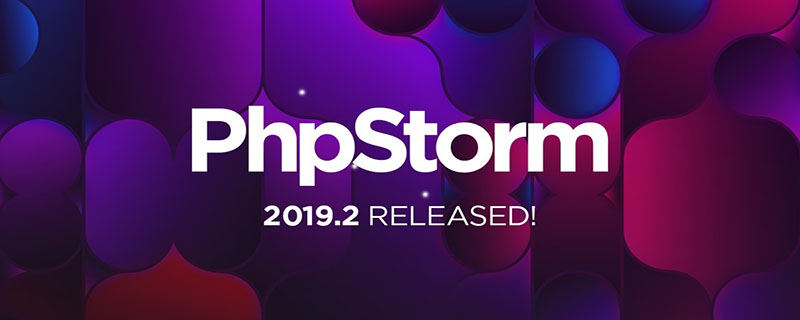
打开PhpStorm编辑器,找到编辑器右侧的 Database (推荐学习:phpstorm详解)
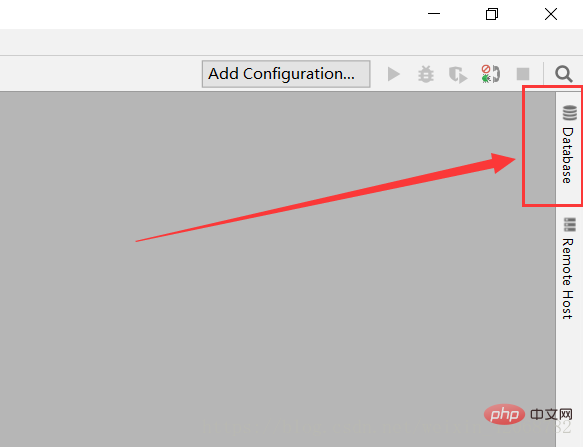
点击 Database,点击左上角的 + ,选择Data Source ,再点击需要连接的数据库类型(因为我的数据库是MySQL,所以使用MySQL数据库进行讲解)
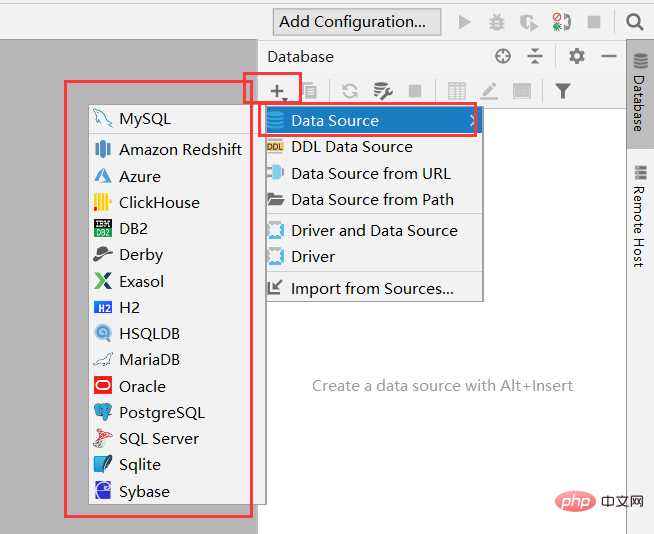
3.选择好数据库的类型之后,即可看到下图界面,依次填写数据库配置的参数(Host:主机地址;Port:端口号;Database:需要连接的数据库名称;User:用户名;Password:密码),填写完参数之后点击 Test Connection 测试是否能够成功连接数据库,提示: ‘Successful Details’,说明可以成功连接,点击OK即可即可完成数据库连接的配置。
若提示 Failed,说明连接失败,请检查参数是否正确,然后在重新测试。第一次安装会出现安装错误,是因为缺少驱动,只需要点击左下方的 Download missing driver files ,安装即可
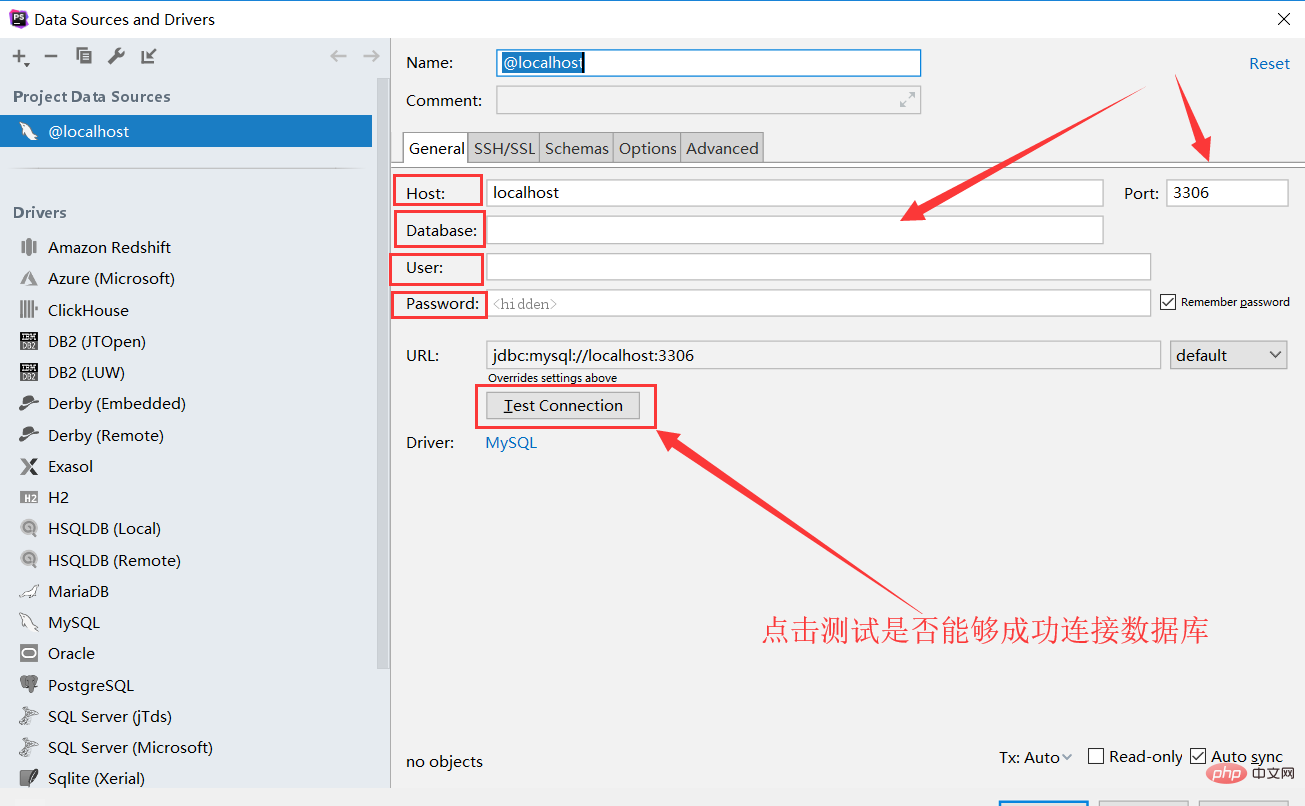 4.数据库的配置完成之后,在编辑器的右侧即可看到刚刚配置好的数据库(若不显示,点击最右侧的 Database)
4.数据库的配置完成之后,在编辑器的右侧即可看到刚刚配置好的数据库(若不显示,点击最右侧的 Database)
以上是PhpStorm配置数据库(详解)的详细内容。更多信息请关注PHP中文网其他相关文章!
声明:
本文内容由网友自发贡献,版权归原作者所有,本站不承担相应法律责任。如您发现有涉嫌抄袭侵权的内容,请联系admin@php.cn

